iPhone에서 AirPods 이름을 변경하는 방법
요즘에는 휴대폰 내부 공간을 절약하기 위해 다양한 휴대폰 브랜드가 빈번하게 움직이고 있습니다. 예를 들어 많은 휴대폰이 독립 헤드폰 잭을 취소하고 충전 포트와 동일한 인터페이스를 공유하므로 모두가 조명 헤드셋을 구입합니다. 아니면 블루투스 헤드셋이라 에어팟 판매량이 해마다 늘어나고 있는데, 이제 많은 친구들이 아이폰에서 에어팟 이름을 어떻게 바꿔야 하느냐고 묻고 있습니다.아래 에디터와 함께 살펴보시죠!

iPhone에서 AirPods 이름을 변경하는 방법
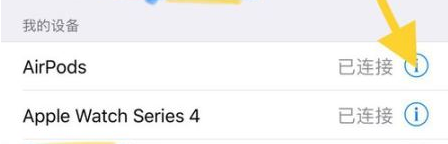
1. 설정을 클릭하여 시스템 설정 메뉴로 들어갑니다.
2. 메뉴 목록을 아래로 내려 클릭하여 [블루투스] 옵션으로 들어갑니다.
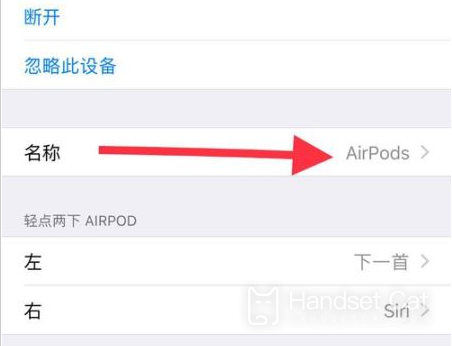
3. Bluetooth 설정 인터페이스에서 Bluetooth 스위치를 켜고 AirPods 헤드폰을 연결합니다.
4. [내 기기]에서 AirPods 뒤에 있는 [i] 아이콘을 클릭하세요.
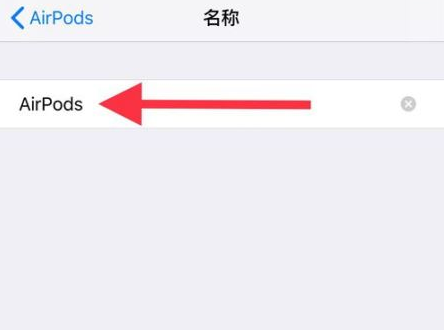
5. AirPods 설정 인터페이스에 들어간 후 [이름]을 클릭하세요.
6. 수정된 AirPods 이름을 입력하고 저장합니다.
위의 내용은 iPhone에서 AirPods 이름을 변경하는 방법에 대한 설명입니다. 자신의 취향에 따라 조작할 수 있으며, 재미있는 스타일을 좋아하든 참신한 스타일을 좋아하든 직접 수정할 수 있어 매우 편리합니다.













